- Autor Jason Gerald [email protected].
- Public 2024-01-19 22:14.
- E modifikuara e fundit 2025-01-23 12:47.
Ju mund të kontrolloni versionin tuaj Firefox për të parë nëse është koha që ta përditësoni, ose mund ta bëni këtë për të zgjidhur problemin që programi ka. Nëse jeni të lidhur me internetin, Firefox do të azhurnohet automatikisht kur kontrolloni versionin.
Hapi
Metoda 1 nga 2: Kontrollimi i versionit të Firefox -it në pajisjen celulare
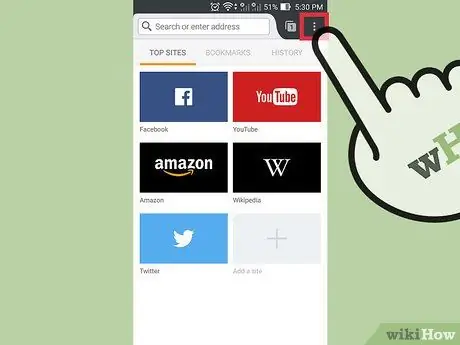
Hapi 1. Hapni menunë Firefox
Hapni Firefox, më pas prekni butonin e menysë. Në shumicën e pajisjeve, butoni i menysë shfaqet si tre vija horizontale.
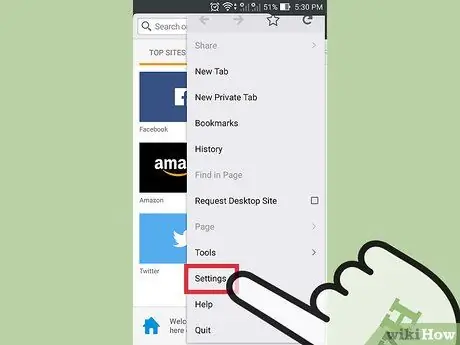
Hapi 2. Prekni ikonën Ndihmë
Ikona shfaqet në formën e një pikëpyetjeje brenda një rrethi. Zakonisht është në këndin e poshtëm të djathtë të ekranit.
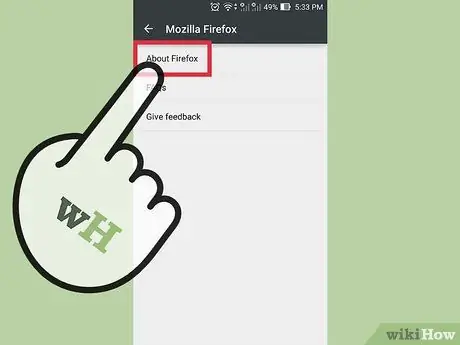
Hapi 3. Zgjidhni Rreth Firefox
Zgjidhni atë opsion nga lista që shfaqet kur prekni Ndihmë.
Në këtë mënyrë, shkarkimi i versionit më të fundit të Firefox do të bëhet automatikisht. Për të parandaluar që kjo të ndodhë, mund ta vendosni pajisjen në modalitetin e aeroplanit
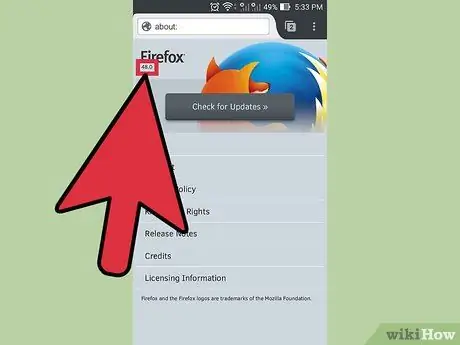
Hapi 4. Kontrolloni numrin e versionit të Firefox -it
Numri i versionit të Firefox -it është nën fjalën Firefox.
Metoda 2 nga 2: Kontrollimi i versionit të Firefox -it në kompjuter
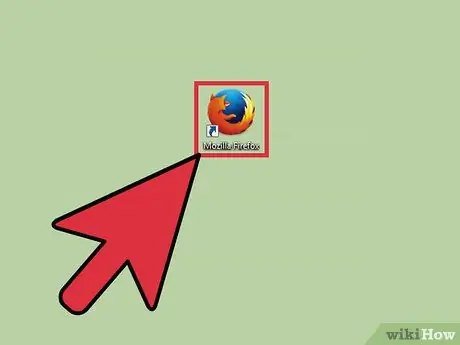
Hapi 1. Hapni Firefox
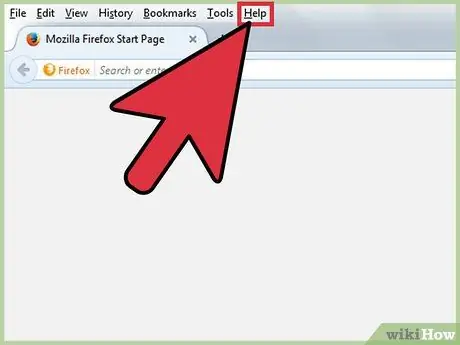
Hapi 2. Shfaq shiritin e menysë (shiritin e menysë)
Shiriti i menusë në krye mund të jetë i dukshëm që nga fillimi, me menutë File dhe Edit në të. Në disa versione të Windows dhe Linux, duhet të shtypni alt="Image" ose F10 që të shfaqet shiriti i menusë.
Përndryshe, kliko me të djathtën në krye të dritares së Firefox dhe kontrolloni "Menu Bar"
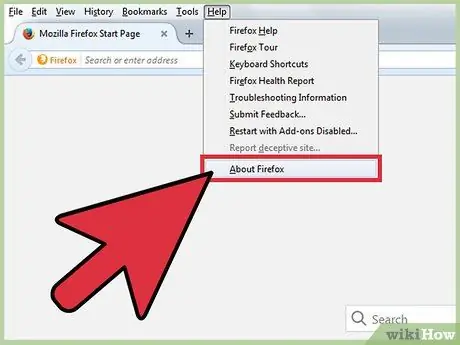
Hapi 3. Vizitoni faqen Rreth
Klikoni Firefox në shiritin e menusë, pastaj zgjidhni Rreth Mozilla Firefox. Në disa raste, faqja Rreth është nën butonin Ndihmë.
Duke hapur faqen, Firefox do të përditësohet automatikisht. Për të shmangur këtë, fikni lidhjen e internetit para se të klikoni në opsionin e menysë
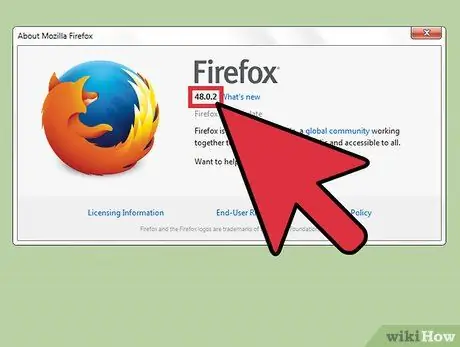
Hapi 4. Shikoni numrin e versionit nën fjalën Firefox
Ju duhet të shihni një dritare që shfaqet me fjalën Firefox në krye. Shikoni numrin e versionit të shfaqur me shkronja të zeza vetëm nën fjalën.
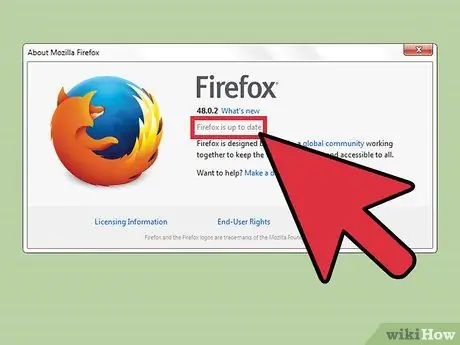
Hapi 5. Përditësoni Firefox automatikisht
Nëse jeni duke përdorur versionin më të fundit të Firefox, do të shihni se fraza Firefox është e përditësuar. Përndryshe, Firefox do të fillojë të shkarkojë automatikisht përditësimin e fundit. Kontrolloni përparimin e procesit të shkarkimit në të njëjtën dritare Rreth, vetëm nën numrin e versionit. Pasi të përfundojë shkarkimi, përditësimi i Firefox do të kryhet herën tjetër kur ta hapni.
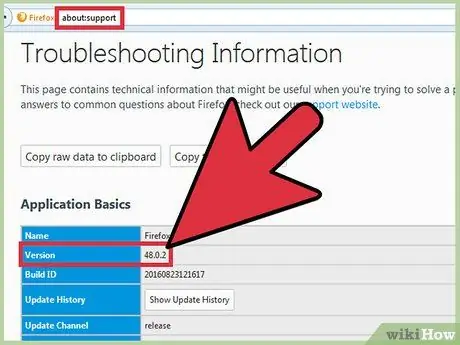
Hapi 6. Përdorni një metodë tjetër
Nëse menyja About nuk funksionon për ndonjë arsye, provoni disa nga metodat e mëposhtme:
- Shkruani për: mbështetje në shiritin e adresave, më pas shtypni enter. Ju duhet të shihni një faqe të titulluar "Zgjidhja e problemeve të informacionit", e cila do të shfaqë numrin e versionit të Firefox -it nën Bazat e Aplikimit. Përdorni për: për të parë një faqe më të shkurtër.
- (Vetëm për Windows) Klikoni me të djathtën mbi ikonën Firefox në desktop. Hapni Properties, pastaj shkoni te skeda Shortcut dhe klikoni Open File File. Klikoni me të djathtën në firefox.exe, pastaj hapni përsëri Properties dhe shkoni te skeda Details. Shikoni numrin e versionit të Firefox -it në meny.
Këshilla
- Në Windows 7, mund të hapni menunë Firefox me një shkurtore të tastierës. Provoni të shtypni Alt+H, pastaj Alt+A.
- Nëse të gjitha sa më sipër nuk ju ndihmuan, hapni Komandën, pastaj shkruani
firefox -versioni ose firefox -v.






